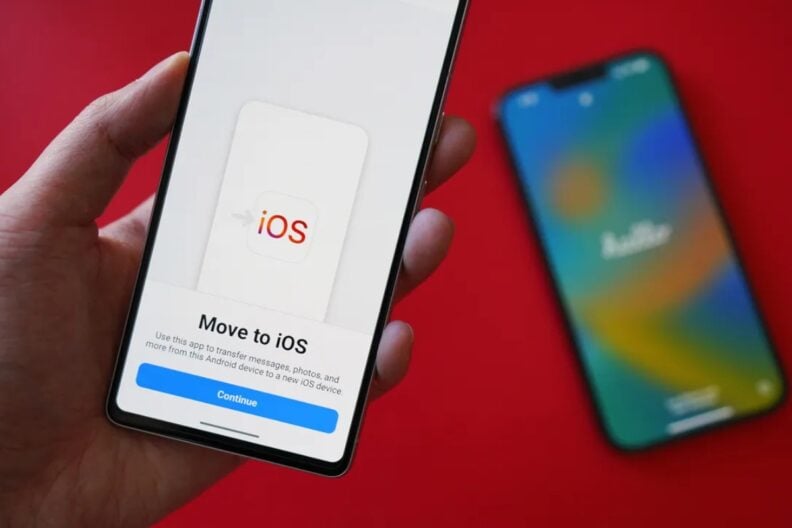Переход на новое устройство с незнакомой операционной системой 一 это серьезное решение, которое часто сопровождается множеством волнений: как не потерять важные файлы, контакты фото и сообщения.
Apple предусмотрели простой и удобный способ перенести информацию, сделать это можно быстро и безопасно.
Мы расскажем, как скопировать свои данные с Android на iPhone, какие средства использовать, дадим несколько советов для сохранения важных файлов.
Твой главный инструмент: Move to iOS
Apple разработала специальное приложение, которое упрощает перемещение важной информации на новый Айфон. Это официальный и самый удобный способ для новых юзеров iOS.
Чтобы начать процесс, необходимо:
- Android-смартфон с версией ОС 5.0 и новее;
- iPhone с iOS 9 и новее;
- стабильный доступ к wi-fi на обоих устройствах;
- уровень заряда батареи менее 80%;
- достаточный объем памяти на Айфон.
Пошаговая инструкция
Шаг 1: подготовь новый гаджет
При первом включении устройства выбери язык, страну и подключись к wi-fi. На этапе приложений и данных нажми “Перенести данные с Android”.
Шаг 2: загрузка Move to iOS
Для этого зайди в Google play, найди и установи программу. Далее необходимо открыть ее, согласиться с условиями, нажать Продолжить и дать доступ к файлам.
Шаг 3: соединение устройств
На iPhone появится код из шести или десяти цифр. Необходимо ввести этот код на сопряженном устройстве. Далее оба гаджета соединяются через wi-fi.
Шаг 4: выбор данных для перенесения
Программа предлагает выбрать файлы, которые необходимо передать:
- контакты;
- сообщение;
- фото и видео с камеры;
- закладки браузера;
- учётные записи google;
- календарь.
Важно отметить, что приложения не переносятся автоматически, но система предложит загрузить их аналоги из AppStore.
Шаг 5: завершение процесса
Время переноса может колебаться от 5 до 30 минут, в зависимости от занимаемой переносимой информацией памяти. После завершения необходимо нажать готово на Android, а на новом гаджете продолжить персонализацию.
Что перенести невозможно?
Несмотря на то, что официальная программа удобная и безопасная, однако некоторую информацию переносить автоматически невозможно:
- приложение, которое не имеют аналогов для iOS;
- данные программ (игровые прогрессы, настройки);
- музыка, которая не сохранена в облаке.
Альтернативные способы
Кроме основного и официального способа можно воспользоваться двумя другими.
Для сохранения фото, контактов и документов можно использовать Google Drive или Google фото. Перед переходом необходимо создать резервную копию, а далее на новом гаджете подгрузить соответствующие приложения.
Также копировать фото, видео и музыку можно на ПК, подключив телефон с помощью кабеля. А далее загрузить их через iTunes или Finder. Однако последний доступен только на mac OS.
Важные советы и распространенные ошибки
Есть несколько важных моментов, которые необходимо учитывать:
- во время переноса категорически нельзя отключать wi-fi;
- на обоих телефонах стоит выключить режим энергосбережения;
В целях безопасности на Андроид устройстве перед началом необходимо сделать резервную копию скопированных данных.
Этой весной Apple официально презентовала новую модель MacBook Air, оснащенную мощным чипом M4. Внешний дизайн ноутбука остался неизменным, но внутри произошло несколько важных обновлений — узнай о всех обновлениях MacBook Air M4.
Больше видео? Не вопрос! Эксклюзивы, интервью, смешные Shorts и не только – скорее на Youtube Вікон. Твой уютный канал!